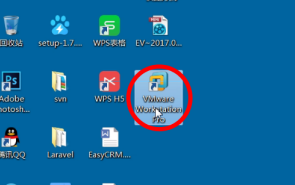VMware虚拟机具体步骤
第一步:找到VMware虚拟机软件的安装文件,并且双击安装文件(这个过程其实是环境检查,需要内心等待一定的时间)
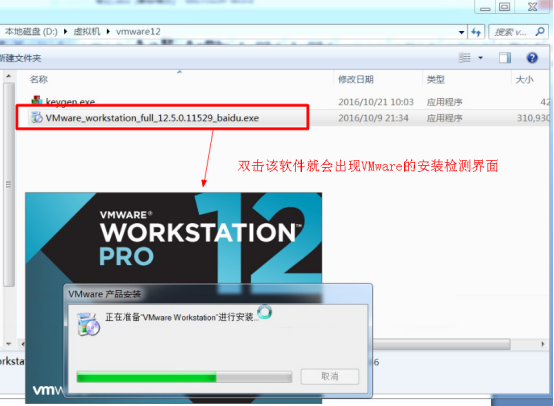
第二步:VMware软件检查了计算机环境后,如果您的计算机适合安装VMware软件就会弹出安装向导界面
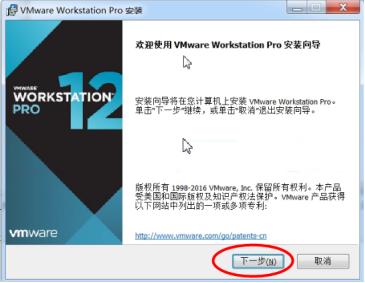
第三步:同意协议条款,选择下一步
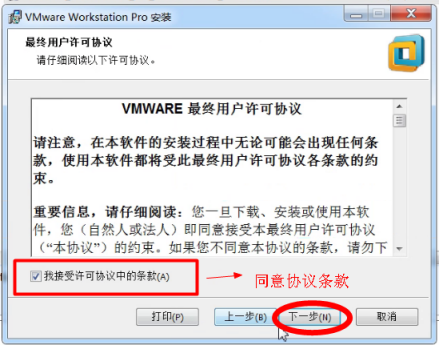
第四步:重点步骤,选择安装位置,尽量不要安装在C盘,免得计算机变慢,选择更改按钮调整你需要的安装的位置
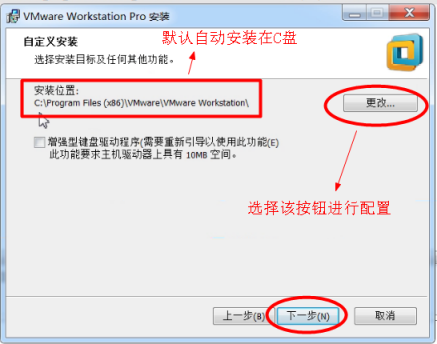
在本示例当中,选择了D盘下一个叫Vmware的文件夹(该文件夹是手动建立的)
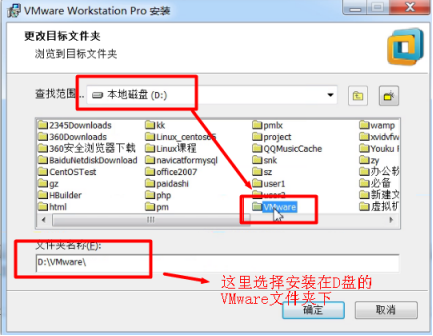
第五步:建议剔除产品更新和帮助完善的两个√,因为我们使用的破解版软件
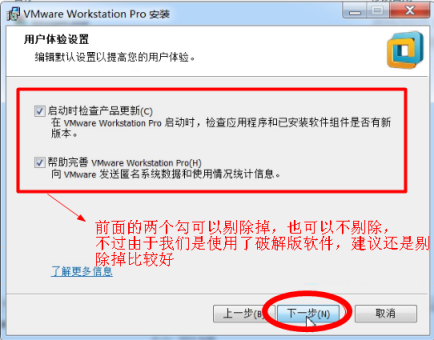
第六步: 默认操作,直接下一步
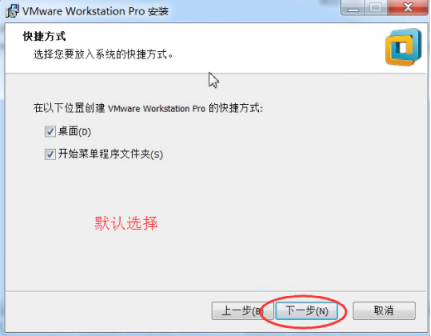
第七步:默认操作,直接点击“安装”按钮即可
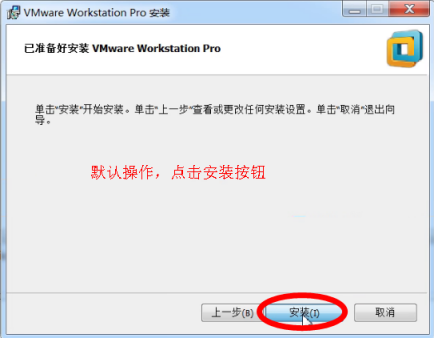
第八步:VMware开始安装
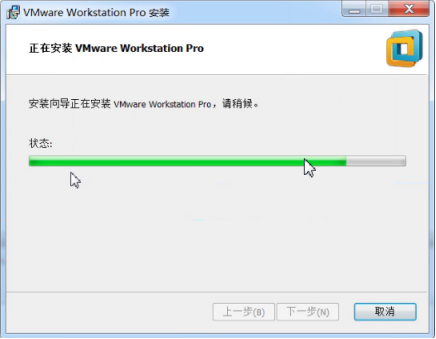
第九步:重点步骤,安装完成之后,需要输入许可证破解当前的软件才能免费终生使用
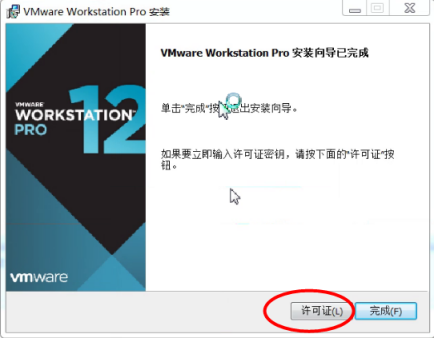
第十步:选择keygen.exe生成许可证,然后输入
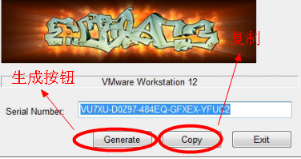
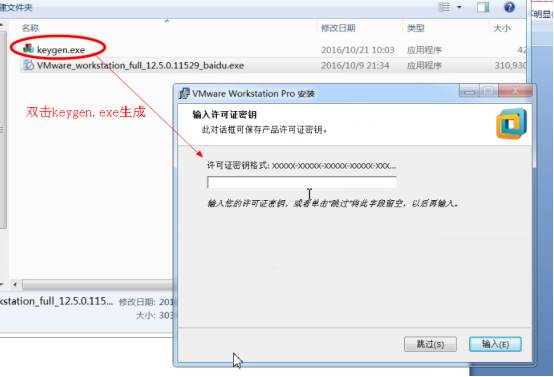
第十一步:粘贴许可证,点击“输入”按钮,完成破解
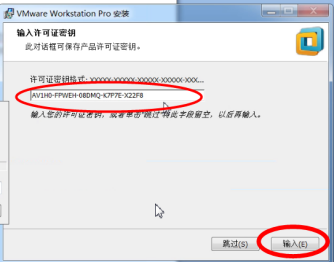
注意:成功的话就会出现以下界面,不成功的话就重新继续生成许可证粘贴
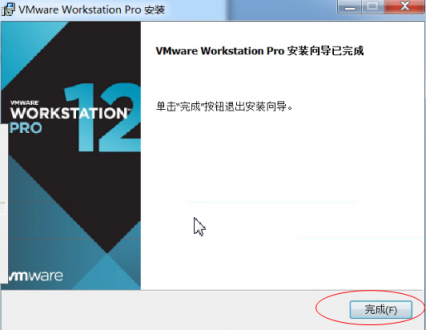
第十二步:完成所有的安装就会在桌面出现以下图标,双击就可以打开Vmware,双击打开